SpatialMap_Sparse_AllInOne¶
注意
该页面内容将于近期更新。
备注
这个样例支持AR Foundation(没有AR Foundation也可以工作),如需使用AR Foundation请参考 AR Foundation 配置 配置。
演示如何使用稀疏空间地图。
演示如何创建稀疏空间地图
演示如何在稀疏空间地图上摆放虚拟物体
演示如何预览持久化的内容
演示如何定位多张地图并展示上面的内容
参考: 运动跟踪与EasyAR功能 。
运行前配置¶
使用稀疏空间地图需配置服务器访问信息,这些信息可以在EasyAR官网的开发中心中 SpatialMap页面 中获得。在Unity中输入这些信息有两种方法:
一种是全局配置, EasyAR 配置 Spatial Map > Service Access [Global]
另一种是在场景中配置,它只对当前场景有效。
URP环境下,需要在 Renderer Data上添加 SampleOneShotRendererFeature 。
用法¶
Main视图¶
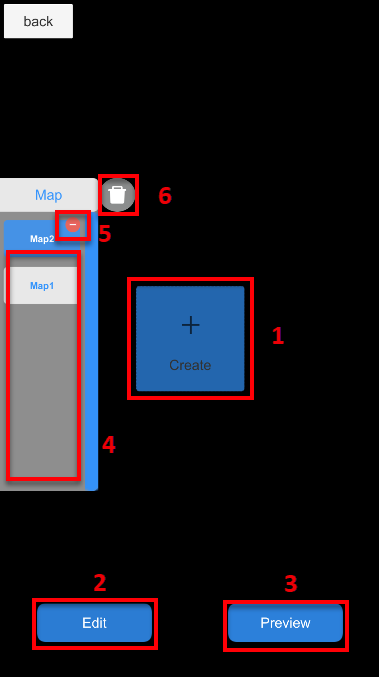
标记 1: 进入create 视图,可以创建spatial map。
标记 2: 进入edit 视图,可以将3D内容摆放到spatial map上并保存场景。
标记 3: 进入preview 视图,可以预览在edit 视图中添加到map上的内容。
标记 4: Map列表,选择的map可以用来编辑和预览。
标记 5: 删除选择的map。
标记 6: 删除所有map及缓存。它的行为可以由 ViewManager.MainViewRecycleBinClearMapCacheOnly 控制。
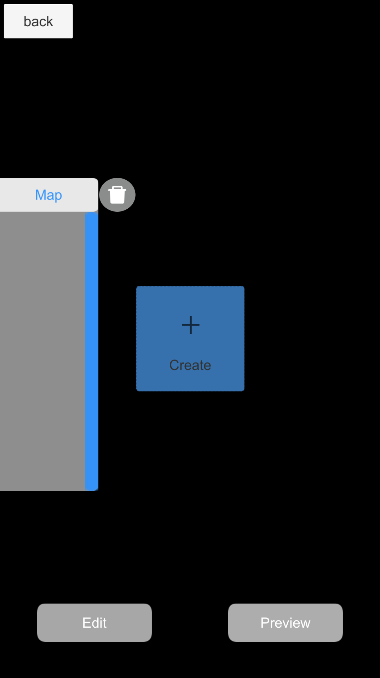

点击屏幕黑色区域可以收缩和展开map列表。
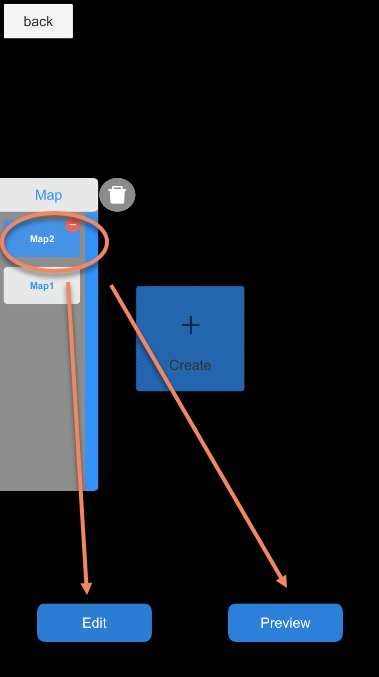
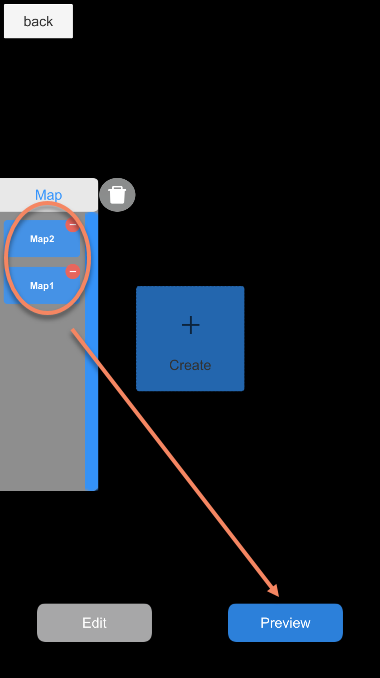
map列表初始是空的,会在创建之后逐渐增加。
选择列表中的一张map,然后点击Edit可以放置3D内容,点击Preview可以预览放置的内容。
选择列表中多张map,只有预览可以点击。在这个sample中,所有选择的map都会被检测和跟踪。
Create视图¶
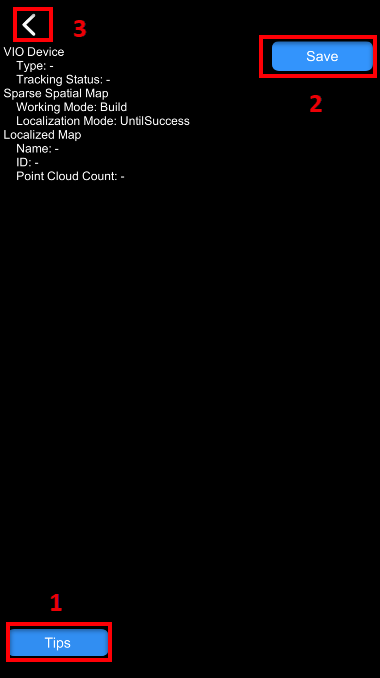
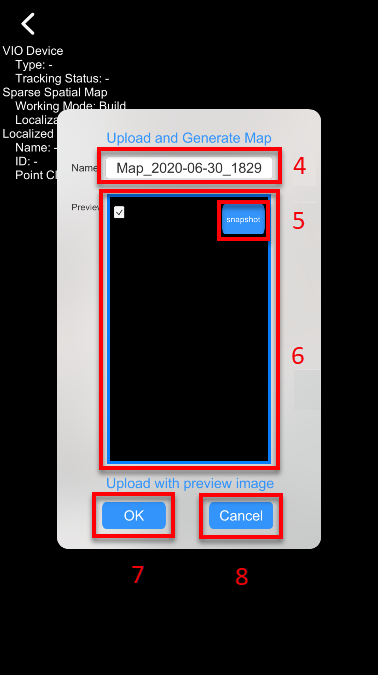
标记 1: 打开/关闭操作提示。
标记 2: 打开用来保存map的弹窗。
标记 3: 返回main 视图。
标记 4: Map 名字,它会自动填写,并在上传前可修改。
标记 5: 截取当前显示作为预览图。预览图会在点击save按钮的时候自动创建,在上传前可以使用这个按钮修改。
标记 6: 控制是否在上传map的同时上传预览图。整个区域都可以被点击来改变选择。弹窗的标题会根据选择而改变。如果你不希望截图被上传,点击直至复选框取消选中。
标记 7: 上传并生成地图。上传会花一些时间,弹窗会在上传成功后消失并返回main 视图。如果上传失败,可以选择重试或取消。
标记 8: 取消上传并返回main 视图。
Edit视图¶
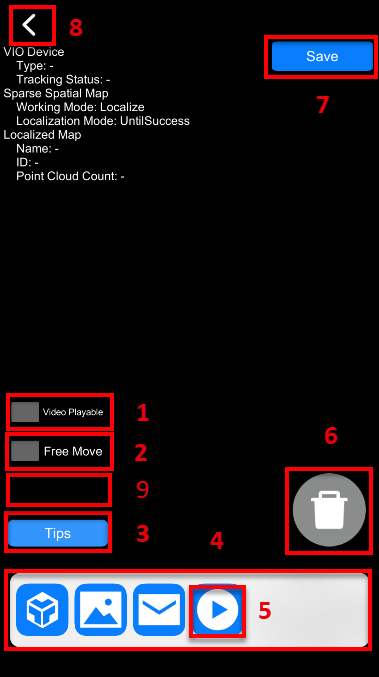
标记 1: 切换视频是否可以播放。如果选中,视频可以在被选中的时候播放。
标记 2: 切换自由移动。如果选择,可以将物体移动到3D空间中的任何位置,否则会贴着点云摆放。
标记 3: 打开/关闭操作提示。
标记 4: 模板列表,保存可以被实例化的物体模板。
标记 5: 模板图标。可以拖动这个图标到map点云上,图标会在3D空间中变成实际的3D物体。
标记 6: 删除场景中选择的物体。
标记 7: 保存当前场景。在保存后,下次使用同一张map进入edit 视图或preview 视图,所有内容会恢复到保存时所放置的位置。
标记 8: 返回main 视图。
标记 9: 切换点云显示。这个按钮会在地图定位到之后显示。
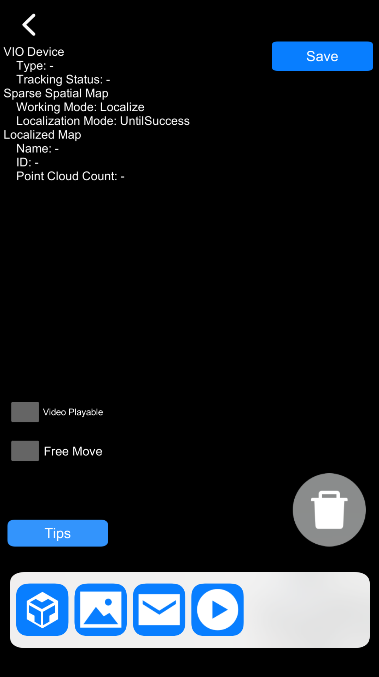
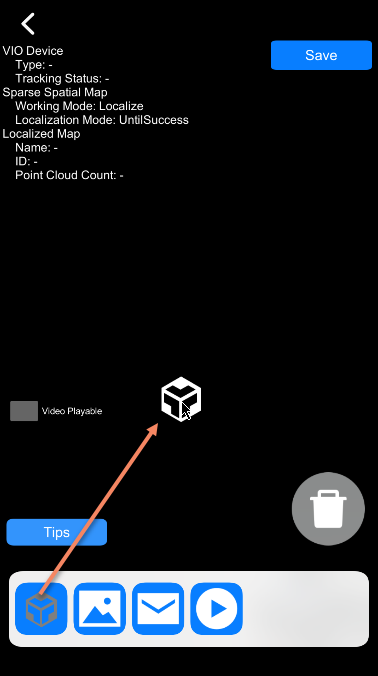
模板图标可以被拖到场景中。如果当前有map被定位到,拖动图标到点云上会在3D场景中生成物体。可以拖动多次并生成多个物体。
预设的四个按钮的内容为:立方体、名片图片、红包模型和视频。
Preview视图¶
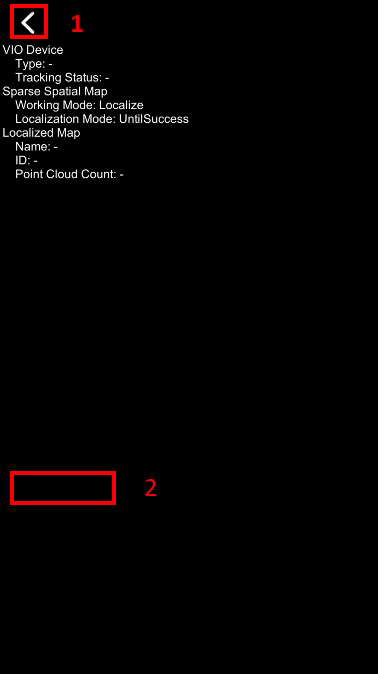
标记 1: 返回main 视图。
标记 2: 切换点云显示。这个按钮会在地图定位到之后显示。